WPS怎么登录?
在WPS Office中登录非常简单。打开软件后,点击右上角的“登录”按钮,可选择手机号、邮箱、微信或QQ等方式登录。还支持扫码登录,使用手机WPS或微信扫描电脑端二维码即可快速完成登录,方便同步云端文件和使用更多功能。
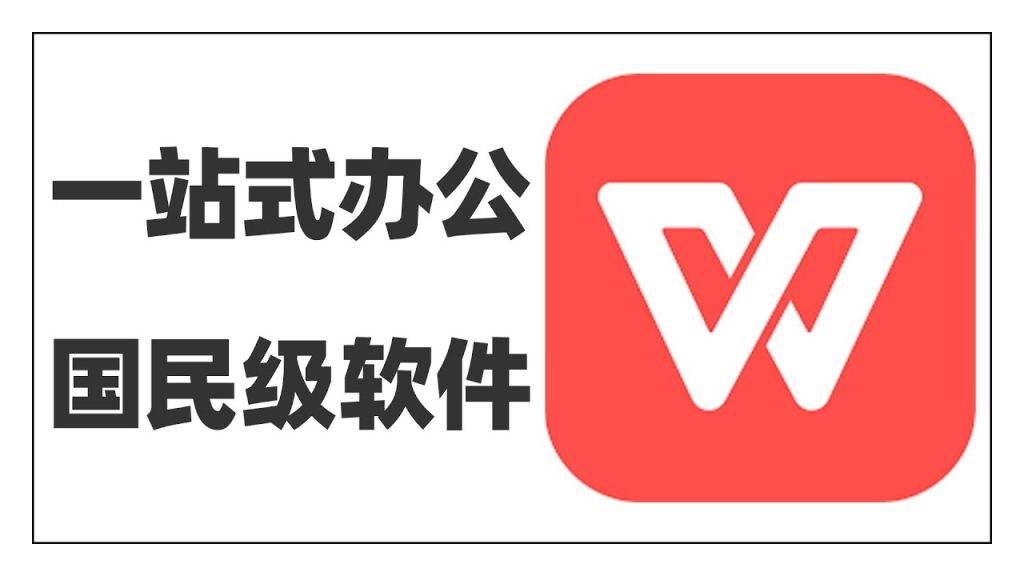
WPS登录方式全面解析
使用手机号或邮箱登录WPS的方法
-
进入登录界面:打开WPS Office桌面端或移动端后,点击右上角的“登录”按钮,系统会弹出登录界面,用户可在此选择“手机号/邮箱登录”方式进行身份验证。
-
输入账号信息并验证:在对应输入框中填写您已注册的手机号或邮箱,输入登录密码后点击“登录”。若密码正确,系统会自动跳转进入主界面,完成账号绑定。首次登录可能需要进行图形验证码验证。
-
设置记住密码或自动登录:为便于日后快速使用,用户可以勾选“记住密码”或“下次自动登录”选项。这样每次打开WPS时可直接进入已登录状态,无需反复输入账号信息。
微信和QQ登录WPS的操作步骤
-
选择扫码方式登录:在WPS登录窗口中,点击“微信登录”或“QQ登录”选项,界面将弹出一个二维码,提示用户使用对应App进行扫码登录。此方式无需输入密码,便捷高效。
-
使用手机扫描二维码:打开微信或QQ,进入“扫一扫”功能,扫描电脑端或网页端显示的二维码。随后手机端会出现登录确认页面,点击“确认登录”即可绑定账号并同步至WPS。
-
首次登录自动注册账号:如果使用微信或QQ首次登录WPS,系统会自动为用户注册一个WPS账号,并绑定至所用的第三方平台。用户可在登录后进入账号中心,完善邮箱、手机号等信息以提高安全性。
WPS扫码登录的使用技巧
如何用手机WPS扫码登录电脑端
-
打开电脑端WPS登录界面:启动WPS Office桌面端后,点击右上角的“登录”按钮,系统会弹出登录窗口,选择“WPS扫码登录”选项,屏幕上将显示一个二维码。
-
启动手机端WPS并扫描二维码:在手机上打开WPS App,点击首页右上角的头像或“我的”页面,选择“扫一扫”功能。对准电脑屏幕中的二维码进行扫描,确保画面清晰,光线充足。
-
确认登录请求并完成同步:扫码后,手机上会弹出登录确认信息。点击“确认登录”后,电脑端将自动完成登录操作,您的账号信息和云文档将自动同步至当前设备。
扫码登录失败的常见原因与解决办法
-
手机与电脑未连接同一网络:虽然扫码登录通常不要求同网段,但若设备间网络异常或延迟高,扫码请求可能发送失败。建议检查Wi-Fi连接状态,或尝试切换网络重新登录。
-
二维码过期或加载失败:长时间停留在扫码界面不操作,二维码可能已过期。刷新二维码(关闭并重新打开扫码窗口)即可获取新二维码,再次尝试扫码。
-
WPS版本不兼容或未更新:若电脑端或手机端WPS版本过旧,扫码功能可能无法正常使用。建议检查并更新至最新版WPS Office,确保扫码登录功能稳定可用。

WPS账号注册与绑定流程
快速注册WPS账号的步骤
-
访问注册入口:用户可通过WPS官网、WPS客户端或移动端App进入注册界面。在登录窗口点击“注册账号”或“立即注册”按钮,即可进入信息填写页面。
-
填写基本信息完成注册:用户可选择使用手机号或邮箱注册。输入手机号/邮箱后,填写验证码和密码,点击“注册”按钮即可完成账号创建。注册过程简单快捷,适合所有用户操作。
-
初次登录完善资料:注册成功后建议进入“账号中心”补充昵称、绑定其他登录方式(如微信、QQ)、设置头像等信息,提升账号完整度,方便后续管理与使用。
绑定多平台账号提升登录安全性
-
支持多种第三方平台绑定:WPS账号支持与微信、QQ、Apple ID、手机号、邮箱等多个平台绑定。用户可在WPS“账号中心”中选择“账号绑定”选项进行添加与管理。
-
绑定方式简单快捷:选择需要绑定的平台后,根据提示完成扫码或验证操作即可绑定成功。如绑定微信或QQ,需通过手机扫描二维码并授权确认登录信息。
-
增强安全性与找回便利:绑定多个平台账号不仅可提高账户安全级别,防止单一登录方式失效,还能在忘记密码或账号异常时,通过其他绑定方式快速找回或验证身份,避免数据丢失风险。
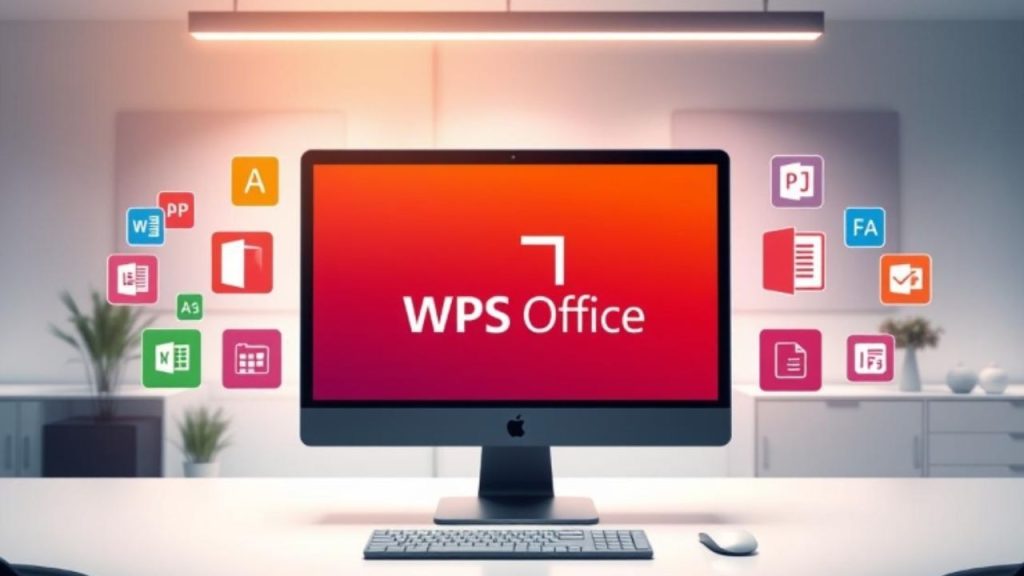
登录WPS后的云服务功能
登录后如何使用WPS云文档
-
自动同步文件至云端:用户登录WPS账号后,系统会自动将新建或编辑的文档保存至云文档中。无论在电脑端、移动端还是网页版WPS,都可以访问到同一份文件,避免因设备更换而导致文档丢失。
-
创建、管理和分享云文档:在WPS首页或“云文档”栏目中,用户可以新建文字、表格、演示等类型的文件,也可建立文件夹分类管理。支持一键分享链接给他人,可设置权限为“查看”“评论”或“编辑”。
-
跨平台访问云内容:无论是Windows、Mac、iOS、Android 还是网页浏览器,用户登录同一WPS账号即可访问所有云端文档,做到真正意义上的“随时随地办公”,提高工作灵活性。
WPS账号登录带来的同步优势
-
编辑进度实时同步:在登录状态下,WPS会将文档的编辑进度自动保存并上传云端,即使突然断网或软件崩溃,也能在重启后自动恢复内容,保障数据安全。
-
多设备共享数据:用户可在多个设备上同时登录同一WPS账号,实现文档、历史记录、模板、个性化设置等信息的同步。无论是办公电脑还是手机,都能无缝衔接当前工作内容。
-
账号层级统一管理:对于企业或重度用户,登录WPS账号后可享受统一管理功能,包括文档版本管理、协作记录追踪和权限控制等,特别适合团队办公、项目管理及远程协作需求。
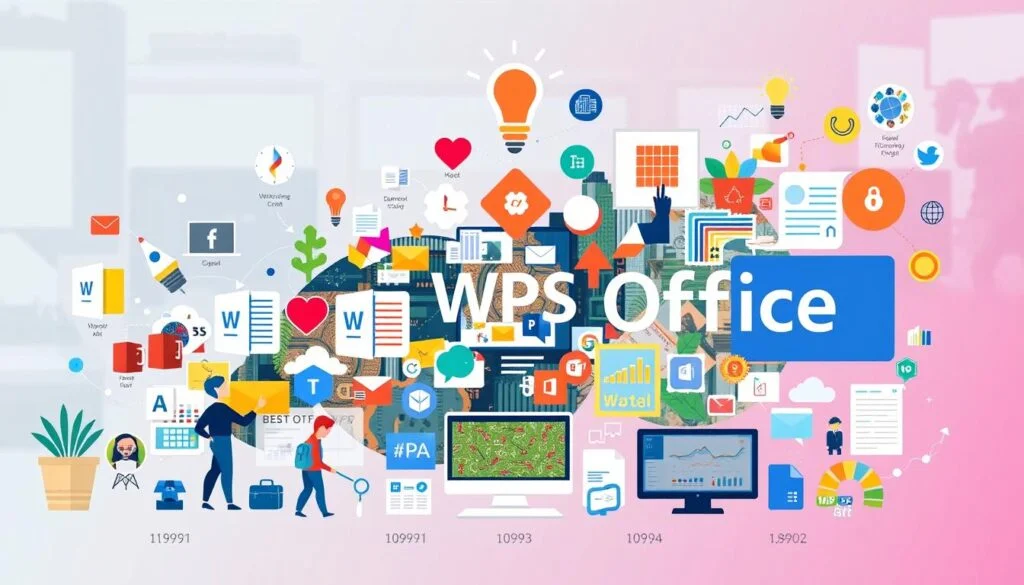
WPS不同平台的登录指南
在Windows和Mac电脑上登录WPS
-
打开WPS主程序并点击登录入口:启动WPS Office后,在右上角点击“登录”按钮进入登录页面。系统支持多种登录方式,如手机号、邮箱、微信、QQ及扫码登录。
-
输入账号信息或扫码登录:可选择输入已注册的手机号或邮箱加密码登录,也可以点击“微信登录”或“扫码登录”,通过手机端WPS或微信扫码进行快速登录,免去记忆密码的烦恼。
-
首次登录后自动同步设置:登录成功后,系统会同步您的云文档、编辑历史、模板偏好等信息,方便在不同电脑终端间无缝切换工作环境,提高使用效率。
在手机和平板设备上登录WPS
-
下载安装WPS App并打开主界面:在应用商店中下载安装WPS Office App,打开后进入首页,点击右下角“我的”或右上角头像按钮,进入账号登录界面。
-
选择登录方式完成身份验证:用户可使用手机号、微信、QQ或Apple ID等方式登录。大多数用户选择微信授权登录最为便捷,系统会自动关联账号并跳转至主页面。
-
开启同步功能访问云端文档:登录后,手机和平板端可访问与PC端一致的云文档数据。支持在移动端实时查看、编辑、评论文件,适用于出差、会议和移动办公等场景。
WPS如何登录?
WPS登录时可以不输入密码吗?
WPS登录后能同步哪些内容?
WPS会员一般只限本人使用,一个账号不可多人同时登录使用。标准会员通常支持多个设…
要删除WPS中的分页符,首先将光标放置在分页符前的位置。然后,按下键盘上的“De…
要将WPS设置为默认软件,首先打开“设置”菜单,找到“默认应用”选项。然后,在“…
WPS使用方法很简单。首先,下载WPS办公软件,打开后可以选择文字、表格或演示文…
WPS有中文版。WPS Office提供中文界面,支持简体中文和繁体中文,方便中…
WPS是由金山软件公司开发的办公软件套件,包含文字处理、电子表格和演示文稿等功能…

